想知道如何在InDesign中創建迷人的漸變色圓環嗎? php小編小新為您帶來了一個逐步教程,將引導您完成整個過程。遵循以下步驟,您將輕鬆掌握繪製漸層圓環的技術,為您的設計增添色彩和視覺趣味。現在就繼續閱讀,讓您的InDesign技能更上一層樓!
1.首先,打開InDesign介面後,點擊橢圓工具畫一個圓形
2.隨後,選取圓形將填滿色改為透明,並新增一個寬度為3的線條輪廓
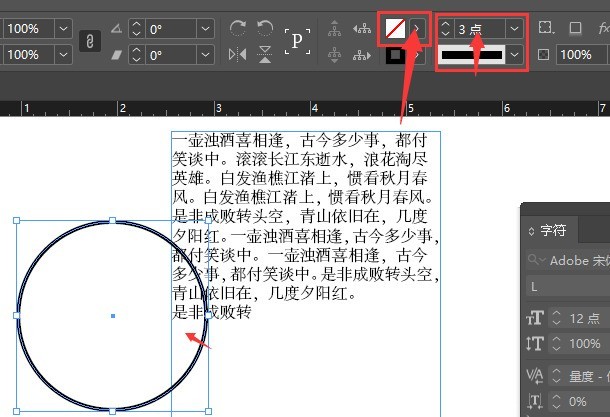
3.接著,滑鼠點選開啟漸層工具,應用到橢圓中
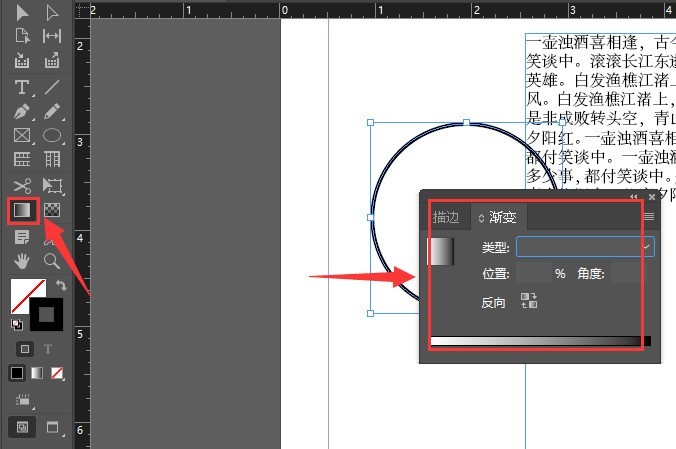
4.最後,開啟拾色器面板,選擇想要的漸層色效果進行填充添加即可
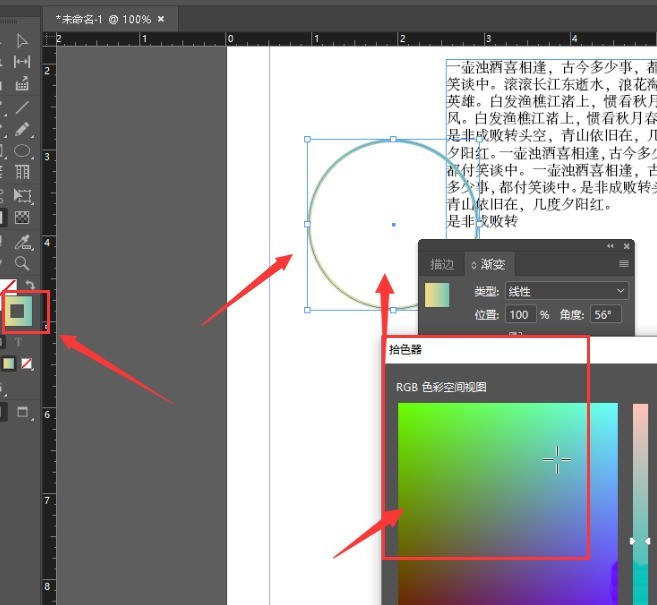
以上是InDesign怎麼繪製漸層色環 InDesign繪製漸層色圓環教學的詳細內容。更多資訊請關注PHP中文網其他相關文章!




